简易幻灯片制作教程
- 格式:ppt
- 大小:3.93 MB
- 文档页数:19

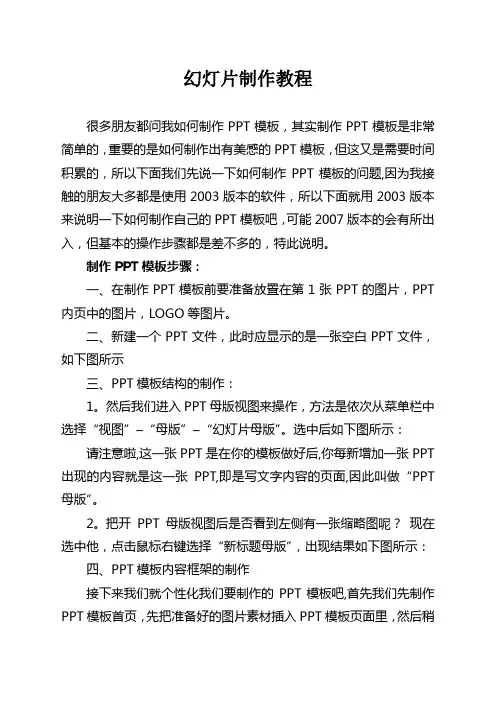
幻灯片制作教程很多朋友都问我如何制作PPT模板,其实制作PPT模板是非常简单的,重要的是如何制作出有美感的PPT模板,但这又是需要时间积累的,所以下面我们先说一下如何制作PPT模板的问题,因为我接触的朋友大多都是使用2003版本的软件,所以下面就用2003版本来说明一下如何制作自己的PPT模板吧,可能2007版本的会有所出入,但基本的操作步骤都是差不多的,特此说明。
制作PPT模板步骤:一、在制作PPT模板前要准备放置在第1张PPT的图片,PPT 内页中的图片,LOGO等图片。
二、新建一个PPT文件,此时应显示的是一张空白PPT文件,如下图所示三、PPT模板结构的制作:1。
然后我们进入PPT母版视图来操作,方法是依次从菜单栏中选择“视图”–“母版”–“幻灯片母版”。
选中后如下图所示:请注意啦,这一张PPT是在你的模板做好后,你每新增加一张PPT 出现的内容就是这一张PPT,即是写文字内容的页面,因此叫做“PPT 母版”。
2。
把开PPT母版视图后是否看到左侧有一张缩略图呢?现在选中他,点击鼠标右键选择“新标题母版”,出现结果如下图所示:四、PPT模板内容框架的制作接下来我们就个性化我们要制作的PPT模板吧,首先我们先制作PPT模板首页,先把准备好的图片素材插入PPT模板页面里,然后稍加剪切编排,就如下面效果.然后再对PPT模板首页加入一些文字修饰,使画面更有感觉。
到这里有很多朋友就犯愁啦,我没有美术基础,我不会设计图片,怎么样才可以制作出有美感的PPT模板呢?这个也是很简单的问题,我们可以在网上搜索一些PSD格式的图片,一般这样的图片就是一些设计者设计好了的,我们只要把这些图片在PS软件里分层另存为图片就行了.小提示:如果你插入的图片当前把一些文本框给覆盖了,没有关系,你用右键选中该图片,然后选择“层叠次序”-“置于底层”即可。
五、保存PPT模板设计。
各位注意啦,这一步是非常非常重要的!许多朋友设计好了之后是直接点保存的,但这是错误的,这样保存下来的文件不是PPT模板文件.正确的方法是: 在菜单栏,选中“文件”–“另存为”,在打开的界面中进行如下设置:保存位置,可以放在桌面,“文件名"在这里暂定义为“如何制作PPT模板.ppt”。


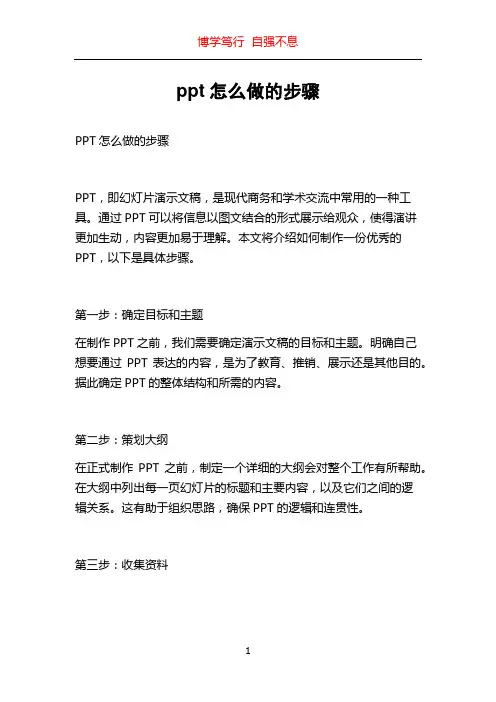
ppt怎么做的步骤PPT怎么做的步骤PPT,即幻灯片演示文稿,是现代商务和学术交流中常用的一种工具。
通过PPT可以将信息以图文结合的形式展示给观众,使得演讲更加生动,内容更加易于理解。
本文将介绍如何制作一份优秀的PPT,以下是具体步骤。
第一步:确定目标和主题在制作PPT之前,我们需要确定演示文稿的目标和主题。
明确自己想要通过PPT表达的内容,是为了教育、推销、展示还是其他目的。
据此确定PPT的整体结构和所需的内容。
第二步:策划大纲在正式制作PPT之前,制定一个详细的大纲会对整个工作有所帮助。
在大纲中列出每一页幻灯片的标题和主要内容,以及它们之间的逻辑关系。
这有助于组织思路,确保PPT的逻辑和连贯性。
第三步:收集资料为了确保PPT的内容准确和有足够的说服力,需要收集相关的资料和数据。
可以通过阅读书籍、调查问卷、在线学术资源等途径获得资料。
确保所使用的资料来自可靠的来源,并进行适当的引用。
第四步:选择模板和字体在设计PPT之前,需要选择合适的模板。
根据PPT的主题和目标,选择一个清晰简洁、色彩搭配合理的模板。
此外,还需要选择适合的字体,要确保字体清晰可读,并且与整个演示文稿的风格一致。
第五步:制作幻灯片在制作幻灯片时,要使每一页内容简洁明了。
一般情况下,每一页幻灯片应该只包含一到两个主要的点或者主题。
使用标题和关键词来概括内容,配合适当的图表和图片来增加可视化效果。
要注意幻灯片的排版,保持一致性,并确保文本和图片的大小适中,不要太过拥挤或过于空旷。
第六步:添加动画和转场效果为了增加PPT的视觉效果和吸引力,可以为幻灯片添加一些简单的动画和转场效果。
但是要注意不要过度使用,以免分散观众的注意力。
在添加动画和转场效果时,要确保它们与PPT的内容和主题相呼应,并有助于提升演示效果。
第七步:编辑和调整在制作完整个幻灯片之后,需要进行编辑和调整。
检查PPT中是否有拼写错误、语法错误或者其他错误。
确保幻灯片的文字清晰易读,并且符合语法规范。
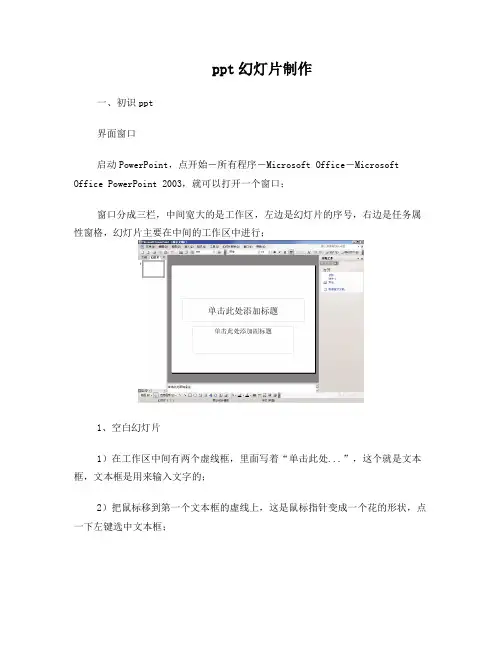
ppt幻灯片制作一、初识ppt界面窗口启动PowerPoint,点开始-所有程序-Microsoft Office-Microsoft Office PowerPoint 2003,就可以打开一个窗口;窗口分成三栏,中间宽大的是工作区,左边是幻灯片的序号,右边是任务属性窗格,幻灯片主要在中间的工作区中进行;1、空白幻灯片1)在工作区中间有两个虚线框,里面写着“单击此处...”,这个就是文本框,文本框是用来输入文字的;2)把鼠标移到第一个文本框的虚线上,这是鼠标指针变成一个花的形状,点一下左键选中文本框;选中以后,文本框的边框加粗,变成粗虚线,然后按一下键盘上的删除键Delete,这样就删除了这个文本框;3)同样再选中下边的第二个文本框,按删除键删除它,这样就得到一张空白的幻灯片;2、插入文本框1)点菜单“插入-文本框-水平”命令,鼠标的指针变成一个竖线|;2)在工作区中拖动鼠标,画一个方框,松开鼠标,这时出现一个文本框,光标插入点在里头一闪一闪;3)选一个汉字输入法,输入“美丽的校园”4)拖动文本框的边框到中间位置,然后在空白处点一下鼠标左键,取消文本框的选择,边框消失;3、放映幻灯片1)在左边窗格的下边,有一排按钮,点右边的小酒杯按钮,就可以播放这一张幻灯片,可以看到在白色的幻灯片当中,有一行文字“美丽的校园”,后面我们会逐渐往里面添加其他对象;2)在空白处点一下鼠标左键,出来一个黑色屏幕,上面写着“放映结束,单击退出”,再点一下左键退出放映,回到工作区中;点菜单“文件-保存”命令,以“美丽”为文件名,保存文件到自己的文件夹;本节学习了幻灯片的基础知识和插入文本框的方法。
基础课练习这一课我们来做一些练习,巩固上一课所学的基础知识,每个文件都单独保存到自己的文件夹;做完一题保存后,点“文件-关闭”,然后再点“文件-新建”,然后在右边找到第一行“空白演示文稿”,点击即可;练习要求:删除自动添加的两个文本框,插入一个水平文本框,输入文字后把文本框拖到中间;1)插入一个文本框,输入自己的班级,以“班级”为文件名,保存到自己的文件夹;2)插入一个文本框,输入自己的学校,以“学校”为文件名,保存到自己的文件夹;3)插入一个文本框,输入三个你熟悉的花草的名称,以“花草”为文件名,保存到自己的文件夹;4)插入一个文本框,输入三个你熟悉的树木的名称,以“树木”为文件名,保存到自己的文件夹;5)插入一个文本框,输入三个你熟悉的城市的名称,以“城市”为文件名,保存到自己的文件夹;6)插入一个文本框,输入三个你熟悉的国家的名称,以“国家”为文件名,保存到自己的文件夹;7)插入一个文本框,输入三个你熟悉的体育项目,以“体育运动”为文件名,保存到自己的文件夹;8)插入一个文本框,输入三个你喜欢的电视剧名称,以“电视剧”为文件名,保存到自己的文件夹;9)插入一个文本框,输入三个你喜欢的歌曲的名称,以“歌曲”为文件名,保存到自己的文件夹;本节练习了插入文本框的基本方法。
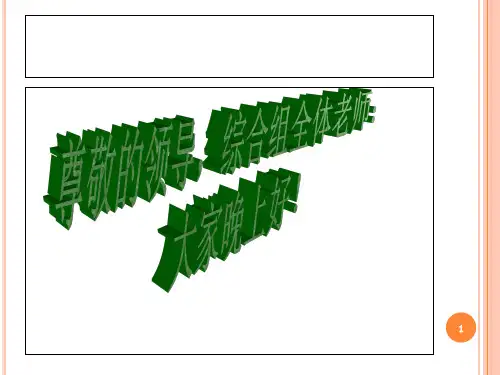
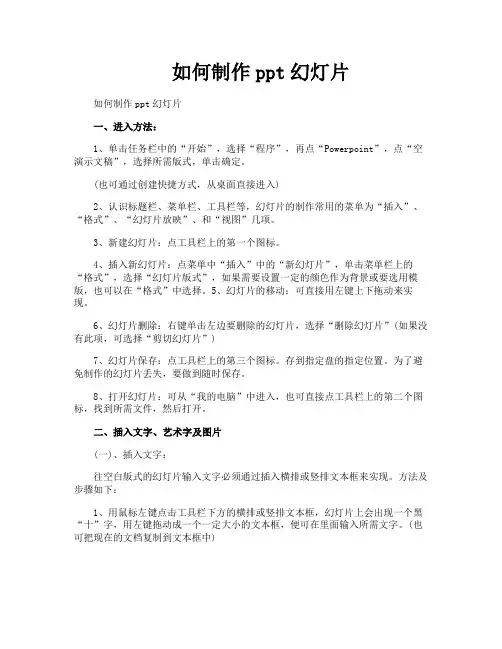
如何制作ppt幻灯片如何制作ppt幻灯片一、进入方法:1、单击任务栏中的“开始”,选择“程序”,再点“Powerpoint”,点“空演示文稿”,选择所需版式,单击确定。
(也可通过创建快捷方式,从桌面直接进入)2、认识标题栏、菜单栏、工具栏等,幻灯片的制作常用的菜单为“插入”、“格式”、“幻灯片放映”、和“视图”几项。
3、新建幻灯片:点工具栏上的第一个图标。
4、插入新幻灯片:点菜单中“插入”中的“新幻灯片”,单击菜单栏上的“格式”,选择“幻灯片版式”,如果需要设置一定的颜色作为背景或要选用模版,也可以在“格式”中选择。
5、幻灯片的移动:可直接用左键上下拖动来实现。
6、幻灯片删除:右键单击左边要删除的幻灯片,选择“删除幻灯片”(如果没有此项,可选择“剪切幻灯片”)7、幻灯片保存:点工具栏上的第三个图标。
存到指定盘的指定位置。
为了避免制作的幻灯片丢失,要做到随时保存。
8、打开幻灯片:可从“我的电脑”中进入,也可直接点工具栏上的第二个图标,找到所需文件,然后打开。
二、插入文字、艺术字及图片(一)、插入文字:往空白版式的幻灯片输入文字必须通过插入横排或竖排文本框来实现。
方法及步骤如下:1、用鼠标左键点击工具栏下方的横排或竖排文本框,幻灯片上会出现一个黑“十”字,用左键拖动成一个一定大小的文本框,便可在里面输入所需文字。
(也可把现在的文档复制到文本框中)2、其位置和所需大小可通过鼠标来拖动。
当光标放在文本框上变为交叉的“十”字形箭头时,便可按住左键拖动到所需位置;当光标放在文本框边缘上的方块内变成下上方向或左右方向的箭头时便可用左键拖动调整其所需大小。
3、要对文本框内的文字进行字体、字形、字号、颜色的设置,可通过菜单栏中的“格式”或单击右键,点击“文字”,进行一一设置,然后点击“确定”即可。
(二)、插入艺术字:为了增强字体(一般用于标题)的活泼性,可插入艺术字,方法及步骤如下:1、单击菜单栏的“插入”,点击“图片”,在下拉框中点击“艺术字”,或直接点击下面工具栏中的斜体“A”字,在“艺术字库”中选择好样式(左边为横排版,右边为竖排版),点“确定”。
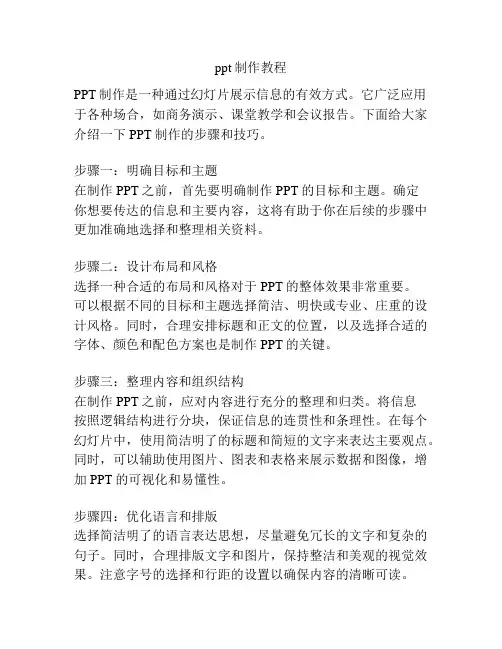
ppt制作教程PPT制作是一种通过幻灯片展示信息的有效方式。
它广泛应用于各种场合,如商务演示、课堂教学和会议报告。
下面给大家介绍一下PPT制作的步骤和技巧。
步骤一:明确目标和主题在制作PPT之前,首先要明确制作PPT的目标和主题。
确定你想要传达的信息和主要内容,这将有助于你在后续的步骤中更加准确地选择和整理相关资料。
步骤二:设计布局和风格选择一种合适的布局和风格对于PPT的整体效果非常重要。
可以根据不同的目标和主题选择简洁、明快或专业、庄重的设计风格。
同时,合理安排标题和正文的位置,以及选择合适的字体、颜色和配色方案也是制作PPT的关键。
步骤三:整理内容和组织结构在制作PPT之前,应对内容进行充分的整理和归类。
将信息按照逻辑结构进行分块,保证信息的连贯性和条理性。
在每个幻灯片中,使用简洁明了的标题和简短的文字来表达主要观点。
同时,可以辅助使用图片、图表和表格来展示数据和图像,增加PPT的可视化和易懂性。
步骤四:优化语言和排版选择简洁明了的语言表达思想,尽量避免冗长的文字和复杂的句子。
同时,合理排版文字和图片,保持整洁和美观的视觉效果。
注意字号的选择和行距的设置以确保内容的清晰可读。
步骤五:添加动画和过渡效果为了增加PPT的趣味性和吸引力,可以适度添加一些动画和过渡效果。
但要注意不要过度使用,以免分散观众的注意力或影响信息的传达。
在使用动画效果时,应考虑到场合和目的,选择合适的过渡方式。
步骤六:进行演练和修改在最后制作完整个PPT之后,应先进行演练来检查其流畅性和效果。
演练过程中可以发现一些需要修改的地方,如错误的表述、排版问题或内容不准确。
根据实际情况对PPT进行修改和优化。
通过以上的步骤,我们可以制作出一份优秀的PPT。
值得注意的是,在制作PPT的过程中,应尽量保持简洁、清晰和有吸引力的风格,以吸引观众的注意力和提高信息的传达效果。
希望这些PPT制作的步骤和技巧对大家有所帮助。

